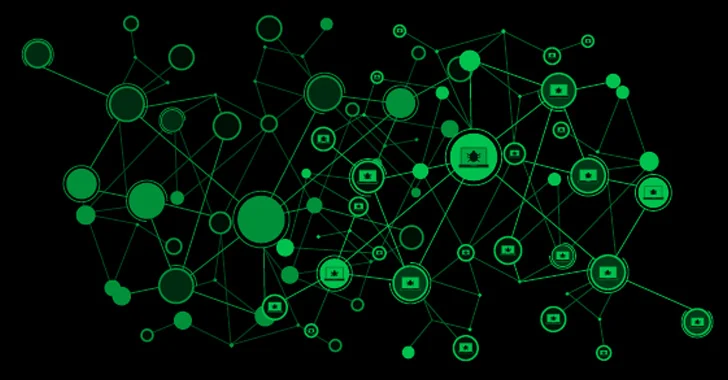No importa lo fácil que se haya vuelto el uso del escritorio Linux, todavía hay una cosa que debes hacer primero: instalar el sistema operativo. Tenga en cuenta que los instaladores modernos de Linux son muy sencillos. Con unos pocos clics rápidos, estará en camino de tener Linux instalado y listo para funcionar. De hecho, si puedes instalar un software, puedes instalar Linux.
También: blendOS es la navaja suiza de las distribuciones de Linux, pero no es para todos
Pero antes de abrirse camino hacia la diversión del código abierto, debe crear una unidad USB de arranque que permita instalar el sistema operativo en su computadora.
No te preocupes, incluso eso es sencillo. Déjame enseñarte como.
Cómo crear su unidad USB de arranque
Lo que necesitarás: Para crear una unidad USB de arranque, necesitará lo siguiente:
- Una imagen ISO de la distribución que deseas utilizar.
- Una máquina con un puerto USB.
- Una unidad flash USB con al menos 16 GB de espacio.
- Una pieza de software para crear la unidad de arranque.
Lo único que debes tener en cuenta es que existen bastantes herramientas disponibles para ayudarte a crear una unidad USB de arranque. Y como todos usamos sistemas operativos diferentes, lo guiaré a través de los pasos usando un software que está disponible en las tres plataformas informáticas principales: Linux, MacOS y Windows. Ese software es UNetbootin. Puede instalar UNetbootin fácilmente descargando el archivo ejecutable en su escritorio y ejecutándolo. (Se instala como la mayoría de las aplicaciones tanto en MacOS como en Windows).
También: Las mejores computadoras portátiles con Linux
En cuanto a una imagen ISO, aquí están los enlaces de descarga de cinco de mis distribuciones favoritas:
Eso es todo lo que necesitas. Vayamos a la creación de su unidad de arranque.
Lo primero que debe hacer es insertar su unidad USB en la computadora en la que instaló UNetbootin.
Una vez que haya insertado la unidad, asegúrese de que el sistema la reconozca y tome nota del nombre de la unidad.
Desde el menú del escritorio de su computadora, haga clic para iniciar la aplicación UNetbootin.
Tienes dos opciones. Puede utilizar la imagen ISO de la distribución que descargó o puede seleccionarla de una lista preconfigurada de distribuciones desde la ventana de UNetbootin.
Si elige una de las distribuciones preconfiguradas, asegúrese de seleccionar la versión más reciente de esa distribución en el menú desplegable Seleccionar versión en la esquina superior derecha.
Crear una unidad USB de arranque con UNetbootin es muy fácil. Captura de pantalla de Jack Wallen/ZDNET
Asegúrese de que Unidad USB esté seleccionada en el menú desplegable Tipo y luego seleccione el nombre de su unidad USB en el menú desplegable Unidad. Asegúrese de haber seleccionado la unidad correcta porque UNetbootin borrará todo lo que esté en la unidad que seleccione. Debido a esto, sugeriría eliminar todas las unidades externas excepto la que servirá como unidad de arranque.
Una vez solucionado todo esto, haga clic en Aceptar y se iniciará el proceso. Primero, UNetbootin descargará el ISO necesario (si seleccionó una de las imágenes preconfiguradas), luego extraerá y copiará los archivos, instalará el gestor de arranque y completará el proceso.
También: ¿Quieres salvar tu vieja computadora? Pruebe estas 5 distribuciones de Linux
Dependiendo de si tienes que descargar una distribución, la velocidad de tu red y la velocidad de tu máquina, este proceso no debería tomar más de 5 a 15 minutos. Es posible que descubra que UNetbootin parece detenerse a mitad de la fase de extracción y copia de archivos. Ten paciencia y terminará.
UNetbootin debería poder crear su unidad USB en menos de 10 minutos. Captura de pantalla de Jack Wallen/ZDNET
Cuando se complete el proceso, haga clic en Salir, expulse de forma segura la unidad USB y estará listo. Ahora puede insertar la unidad USB en la máquina que servirá como su nuevo escritorio Linux, iniciar la máquina e iniciar la instalación del sistema operativo.